超详细Lightroom人像后期教学
在摄影世界里,后制是少不了的。不过,后制得好不好又是另一外一回事,为了让相片不失真和显得自然,很多时候都需花时间逐步逐步调整各样设定,力求达至最佳效果。对小编而言,人像可算是最花时间后制的主题,因为就算有预设都没用,每个人、环境以及动作都不同,很难用一个统一的标准后制,不过其实也有一些方式可以跟着来做。外国摄影师Karen Absuelo就分享了一段不用预设之下以及用JPEG的超详细Lightroom人像后期教学,新手可以参考这个方法来修人像,没一百分至少都有80分!

▼先看看前后期的分别,原图偏红而且略为暗淡,人像并不突出。
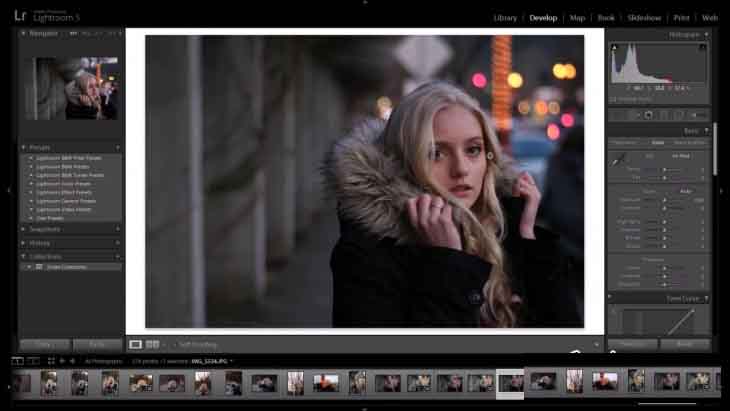
▼后期完成后光线变得鲜明,而且人像的细节也呈现了出来,观感上丰富很多。
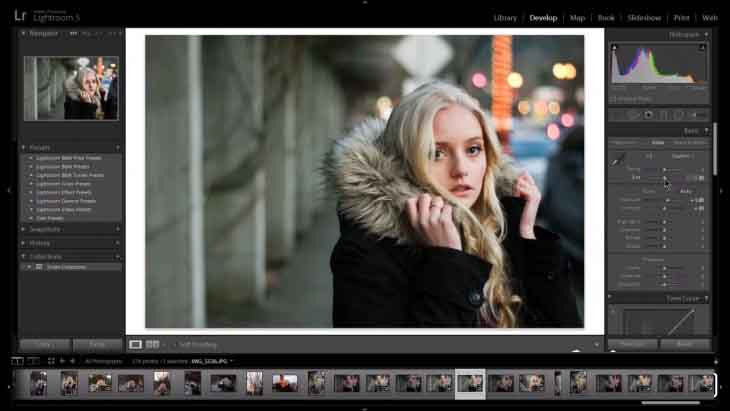
▼改变色温一般都是第一步要做的事。

▼视想要的感觉而定,想有寒冬感觉可以将色温调至冷色如蓝、绿色。
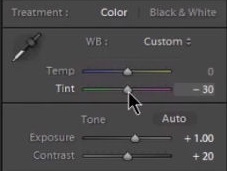
▼经过基本调整后,雏型已经出现。

▼原本曝光略不足的黑色细节位并不突出。
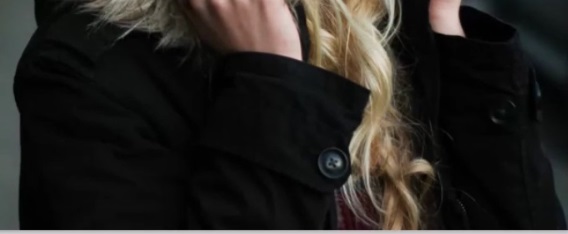
▼经过阴影调整后,相片黑色的部份重新呈现出来。

▼小编一向会先减亮部和加阴影,然后再按需要改变黑白色数值。
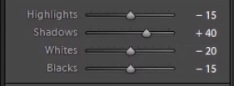
▼放大眼睛是局部微调最常用的部份。
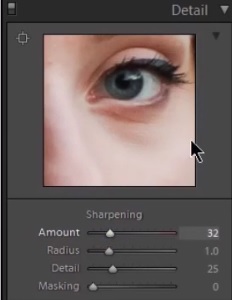
▼开启污点移除功能(长方形红框部分),将所有需要移除的污点如相机的尘、人像的暗疮等用圆点除去(红色圆圈部分)。
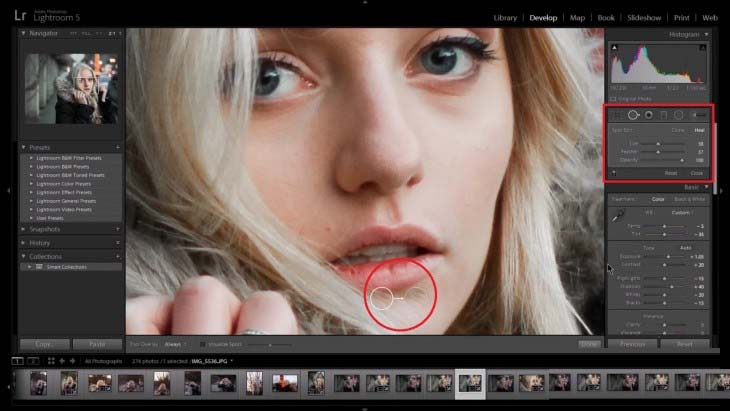
▼摄影师裁切相片,令鼻梁位重叠于十字交叉点上。形成三分法构图

▼经过以上调整,得到了一张较为精彩的人像作品!
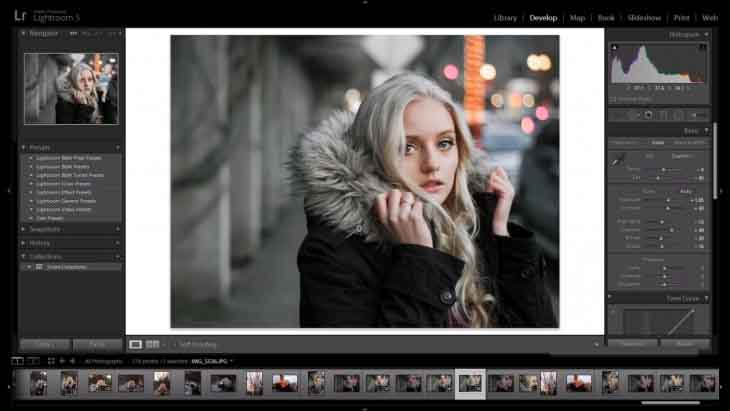
-
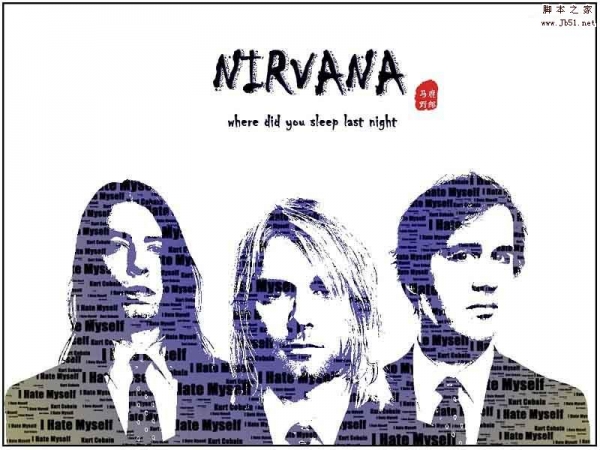
Photoshop简单制作个性十足的文字人像海报
2022-09-01 6
-

Photoshop给人像服装更换成有个性的花朵图案
2022-09-01 2
-

人像照片修图的两个技巧:高挑身材+修磨皮肤
2022-09-01 2
-

Photoshop制作中国风工笔画的人像照片
2022-09-01 3
-

99%都不知道的产品人像修图神技—坏窗快修法
2022-09-01 3
-

Photoshop调出金属铜色质感的外景人像照片
2022-09-01 2
-

PS后期调出脱俗有意境的武侠风人物照片
2022-09-01 2
-

Photoshop制作超漂亮的油画艺术人像照片效果
2022-09-01 2
-

Photoshop结合LR调出甜美风格的外景海滩人像照
2022-09-01 4
-

Photoshop 30秒快速提亮人像模特炯炯有神的眼睛
2022-09-01 1
-

Photoshop后期打造唯美漏光艺术的室内人像照片效果
2022-09-01 2
-

Photoshop后期调出甜美清新的阴雨天人像照片
2022-09-01 4
-

PS后期修饰非常漂亮的城市夜景照片
2022-09-01 6
-

Photoshop给电商美女模特后期精修磨皮
2022-09-01 8
-

Photoshop巧用LAB方法调出私房小清新外景人像照
2022-09-01 6
-
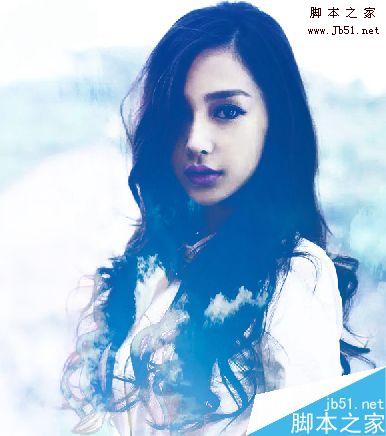
PS将人像进行特殊溶图小技巧
2022-09-01 3
-

Photoshop详细解析国外模特人像图后期修图技巧
2022-09-01 2
-

PS图层堆叠的高级后期照片方法
2022-09-01 1
-

PS利用画笔工具制作梦幻油画的外景人像照片
2022-09-01 4
-
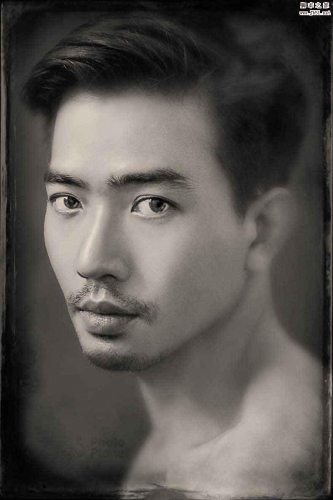
Photoshop制作复古风格的虚化黑白人像效果图
2022-09-01 3
-

Photoshop使用中性灰修出真实的人像皮肤纹理
2022-09-01 5